电脑Win8.1系统换装XP系统方法步骤
我们新购买的电脑有很多是预装着Win 8的操作系统,但是很多人都会感觉Win 8.1的操作系统不如XP系统好用。还有就是一部分用习惯了XP系统的朋友突然使用Win 8系统总能是会很不适应。对于这种情况很多用户都想把Win 8.1修改为XP系统!可是具体步骤要如何操作呢?
Win8.1系统换装xp系统系统首先要修改Bios:
启动电脑按键进入BIOS 界面→左右键选择 DEVICES(设备)→再使用-上下键选择 ATA Drive Setup(ATA设备菜单),按enter(回车键)进入设置界面。
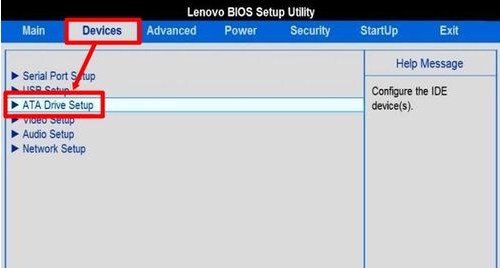
使用上下键选择 Configure Sata as(配置Sata为)后,按enter(回车键)确认,在弹出的对话框中使用上下键选择 IDE ,然后按enter(回车键)予以确认设置。
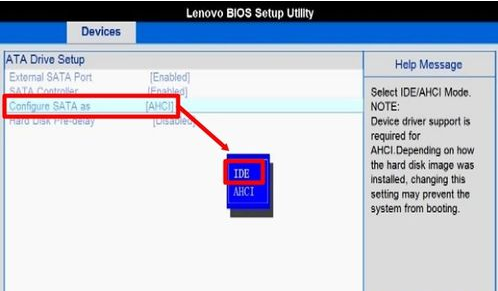
按ESC回到上一级菜单,使用左右键选择STARTUP(启动)选项→选择CSM(兼容模块)然后按回车键,之后出现Disabled(关闭)和Enabled(打开)两个选项,此时选择Enabled(打开)即可(默认为Disabled(关闭))。
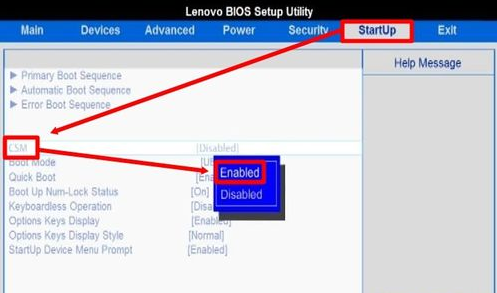
继续往下找到boot mode (启动方式)按下回车键之后,会有三个选项,选择最后一个 legacy only 即可(默认为Auto)。至此BIOS的修改完成,再按F10键,保存设置,重启电脑。
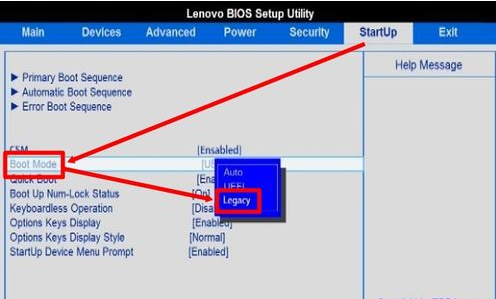
以上bios修改之后就可以开始进行安装步骤:
(以下步骤为简单概括)
开始重装准备:
一、制作一个快启动u盘启动盘,然后下载 XP系统镜像文件,并存入制作好的快启动u盘启动盘;
二、开始安装步骤:
a、打开快启动选择一键装机板块,在选择本地系统镜像文件位置选择您刚刚下载的xp镜像文件
b、在选择系统安装盘符位置选择您的系统盘(软件默认选择的盘符即为系统盘,无需更改)
c、点击一键安装按钮,会弹出格式化系统盘警告!若已备份文件请无视,若未备份可在部署完一键装机环境后,利用快启动一键备份工具备份。
d、环境部署成功后点击立即重启按钮,
e、去泡一杯茶,看看窗外风景,等待15分钟左右,你就得到一台全新的电脑啦。
与本文相关文章
常见问题
- 1716次阅读:
电脑重装系统注意事项 - 4548次阅读:
window各版本怎样激活系统版本汇总 - 1652次阅读:
win8系统换win7系统安装方法步骤 - 1872次阅读:
电脑Win8.1系统换装XP系统方法步骤 - 1833次阅读:
电脑Win7系统重装升级Win10系统方法步骤 - 1891次阅读:
Win 7系统换重装XP系统方法步骤 - 1672次阅读:
win7系统重装win7系统方法步骤 - 1719次阅读:
电脑xp系统重装win 10系统教程 - 1580次阅读:
xp系统重装win8系统步骤教程 - 6629次阅读:
如何查看自己电脑适合安装的系统版本